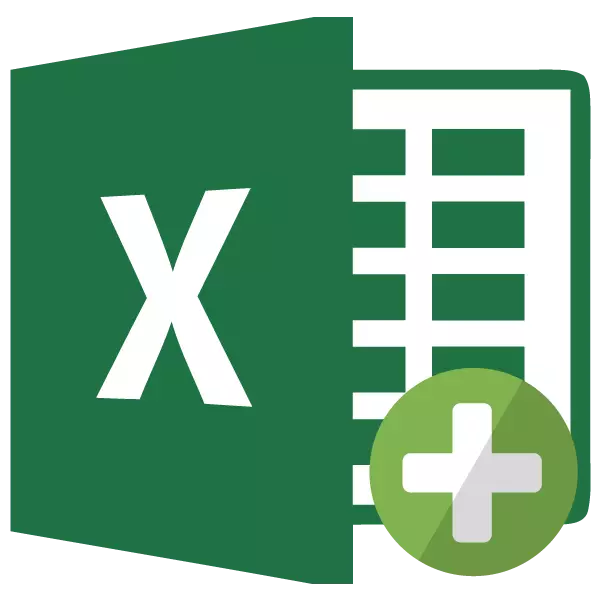
ಒಂದು ಪುಸ್ತಕದಲ್ಲಿ (ಫೈಲ್) ಎಕ್ಸೆಲ್ ಡೀಫಾಲ್ಟ್ ಮೂರು ಹಾಳೆಗಳನ್ನು ಹೊಂದಿದೆಯೆಂದು ವ್ಯಾಪಕವಾಗಿ ತಿಳಿದಿದೆ, ನೀವು ಬದಲಾಯಿಸಬಹುದು. ಹೀಗಾಗಿ, ಒಂದು ಕಡತದಲ್ಲಿ ಹಲವಾರು ಸಂಬಂಧಿತ ದಾಖಲೆಗಳನ್ನು ರಚಿಸಲು ಸಾಧ್ಯವಿದೆ. ಆದರೆ ಇಂತಹ ಹೆಚ್ಚುವರಿ ಟ್ಯಾಬ್ಗಳ ಸಾಕಷ್ಟು ಪೂರ್ವ-ಸ್ಥಾಪಿತ ಸಂಖ್ಯೆ ಇಲ್ಲದಿದ್ದರೆ ಏನು ಮಾಡಬೇಕೆ? ಎಕ್ಲೆನಲ್ಲಿ ಹೊಸ ಅಂಶವನ್ನು ಹೇಗೆ ಸೇರಿಸುವುದು ಎಂಬುದನ್ನು ನಾವು ಎದುರಿಸೋಣ.
ಸೇರಿಸುವ ವಿಧಾನಗಳು
ಹಾಳೆಗಳ ನಡುವೆ ಬದಲಾಯಿಸುವುದು ಹೇಗೆ, ಹೆಚ್ಚಿನ ಬಳಕೆದಾರರಿಗೆ ತಿಳಿದಿದೆ. ಇದನ್ನು ಮಾಡಲು, ಪರದೆಯ ಕೆಳಗಿನ ಎಡಭಾಗದಲ್ಲಿ ಸ್ಥಿತಿ ಪಟ್ಟಿಯ ಮೇಲಿರುವ ಅವರ ಐಟಂಗಳಲ್ಲಿ ಒಂದನ್ನು ಕ್ಲಿಕ್ ಮಾಡಿ.
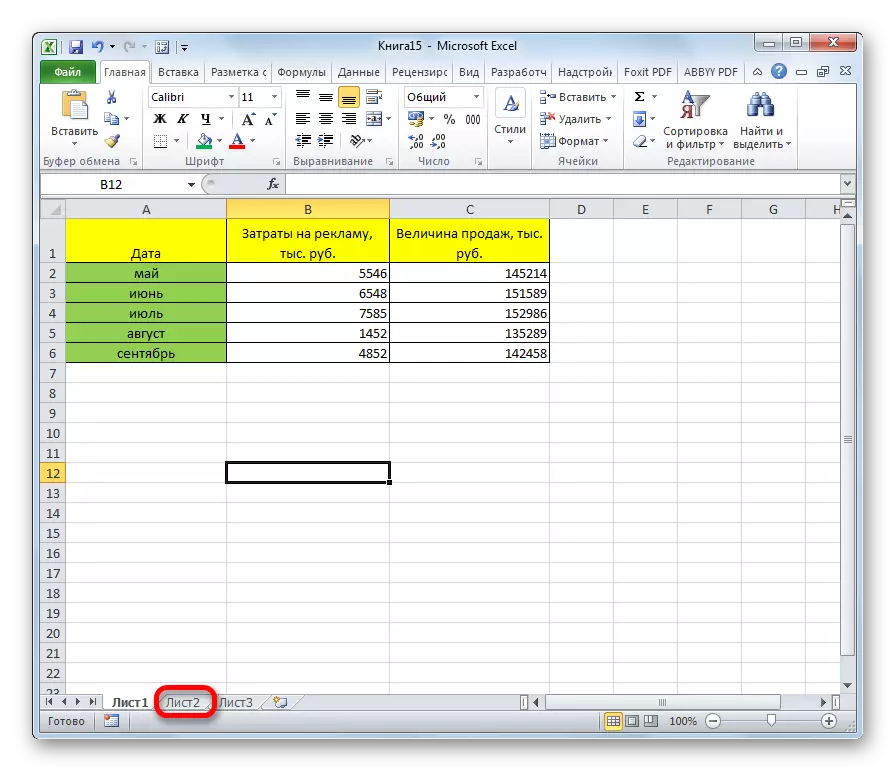
ಆದರೆ ಎಲ್ಲರೂ ಹಾಳೆಗಳನ್ನು ಹೇಗೆ ಸೇರಿಸಬೇಕೆಂದು ತಿಳಿದಿರುವುದಿಲ್ಲ. ಕೆಲವು ಬಳಕೆದಾರರು ಇದೇ ಅವಕಾಶವಿದೆ ಎಂದು ತಿಳಿದಿಲ್ಲ. ವಿಭಿನ್ನ ಮಾರ್ಗಗಳನ್ನು ಹೇಗೆ ಮಾಡಬೇಕೆಂಬುದನ್ನು ನಾವು ಎದುರಿಸೋಣ.
ವಿಧಾನ 1: ಬಟನ್ ಬಳಸಿ
"ಇನ್ಸರ್ಟ್ ಶೀಟ್" ಎಂಬ ಗುಂಡಿಯನ್ನು ಸೇರಿಸುವ ಬದಲು ಆಗಾಗ್ಗೆ ಬಳಸಿದ ಆಯ್ಕೆಯಾಗಿದೆ. ಈ ಆಯ್ಕೆಯು ಲಭ್ಯವಿರುವ ಎಲ್ಲಾ ಅರ್ಥಗರ್ಭಿತವಾಗಿದೆ ಎಂಬ ಅಂಶದಿಂದ ಇದು ಕಾರಣವಾಗಿದೆ. ಆಡ್ ಬಟನ್ ಈಗಾಗಲೇ ಡಾಕ್ಯುಮೆಂಟ್ನಲ್ಲಿ ಲಭ್ಯವಿರುವ ಐಟಂಗಳ ಪಟ್ಟಿಯ ಎಡಭಾಗಕ್ಕೆ ಸ್ಥಿತಿ ಪಟ್ಟಿಯ ಮೇಲೆ ಇದೆ.
- ಹಾಳೆಯನ್ನು ಸೇರಿಸಲು ಕೇವಲ ಮೇಲೆ ಸೂಚಿಸಲಾದ ಗುಂಡಿಯನ್ನು ಕ್ಲಿಕ್ ಮಾಡಿ.
- ಹೊಸ ಶೀಟ್ನ ಹೆಸರು ತಕ್ಷಣವೇ ಸ್ಥಿತಿ ಬಾರ್ ಮೇಲೆ ಪರದೆಯ ಮೇಲೆ ಪ್ರದರ್ಶಿಸಲಾಗುತ್ತದೆ, ಮತ್ತು ಬಳಕೆದಾರನು ಅದನ್ನು ಬದಲಾಯಿಸುತ್ತಾನೆ.
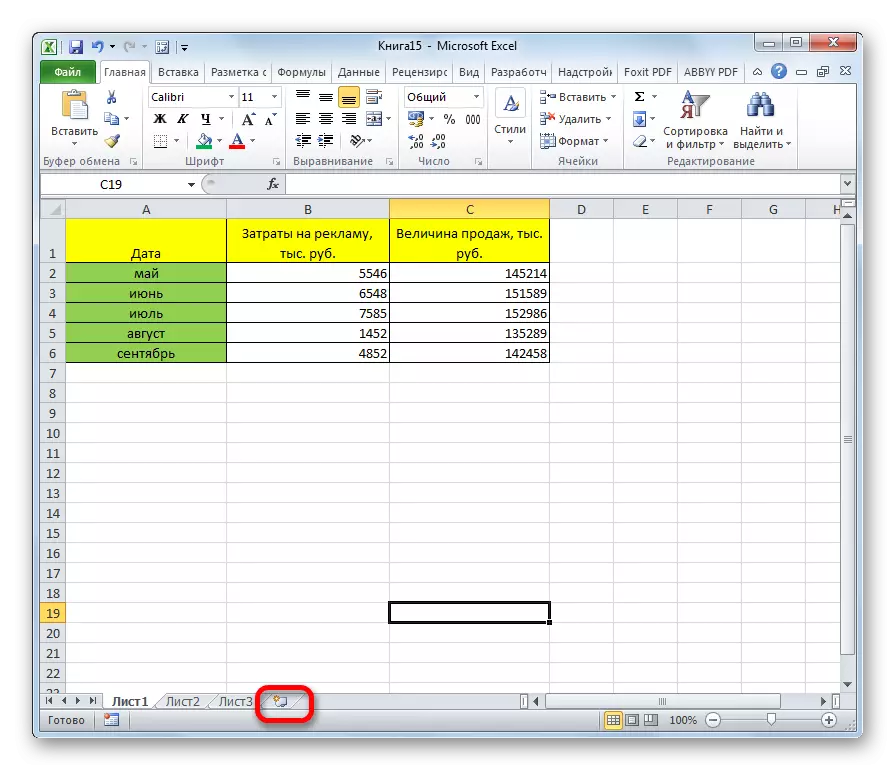

ವಿಧಾನ 2: ಸನ್ನಿವೇಶ ಮೆನು
ಸನ್ನಿವೇಶ ಮೆನು ಬಳಸಿ ಹೊಸ ಐಟಂ ಅನ್ನು ಸೇರಿಸಲು ಸಾಧ್ಯವಿದೆ.
- ಪುಸ್ತಕದಲ್ಲಿ ಈಗಾಗಲೇ ಲಭ್ಯವಿರುವ ಯಾವುದೇ ಹಾಳೆಗಳ ಮೇಲೆ ರೈಟ್-ಕ್ಲಿಕ್ ಮಾಡಿ. ಕಾಣಿಸಿಕೊಳ್ಳುವ ಸನ್ನಿವೇಶ ಮೆನುವಿನಲ್ಲಿ, "ಪೇಸ್ಟ್ ..." ಅನ್ನು ಆಯ್ಕೆ ಮಾಡಿ.
- ಹೊಸ ವಿಂಡೋ ತೆರೆಯುತ್ತದೆ. ಇದರಲ್ಲಿ, ನಾವು ಸೇರಿಸಲು ಬಯಸುವ ನಿಖರವಾಗಿ ನಾವು ಆಯ್ಕೆ ಮಾಡಬೇಕಾಗುತ್ತದೆ. ಅಂಶ "ಶೀಟ್" ಅನ್ನು ಆರಿಸಿ. "ಸರಿ" ಗುಂಡಿಯನ್ನು ಕ್ಲಿಕ್ ಮಾಡಿ.
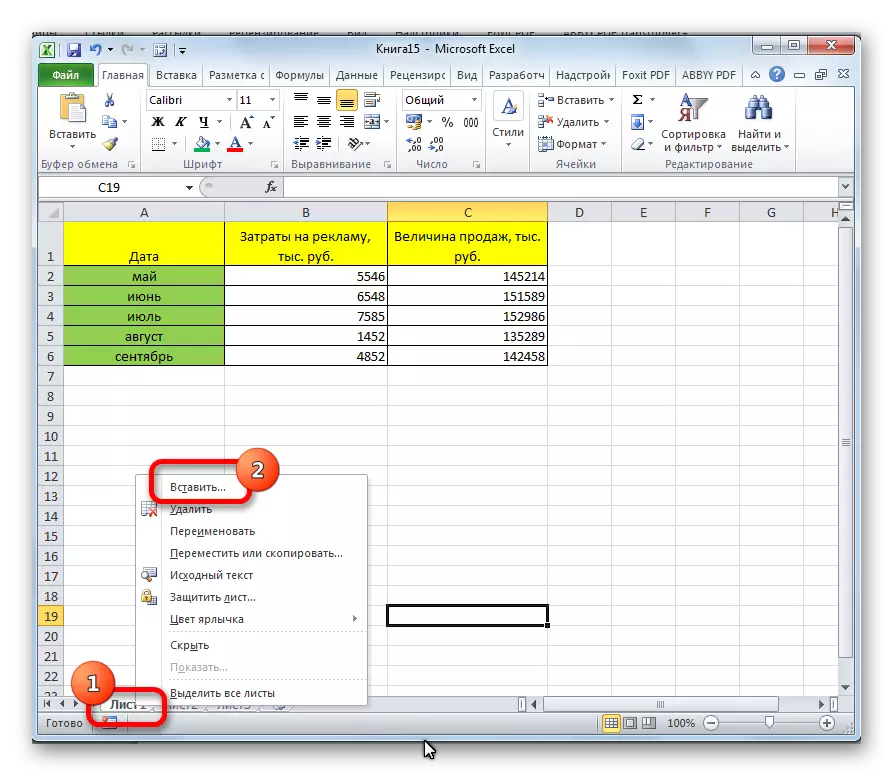
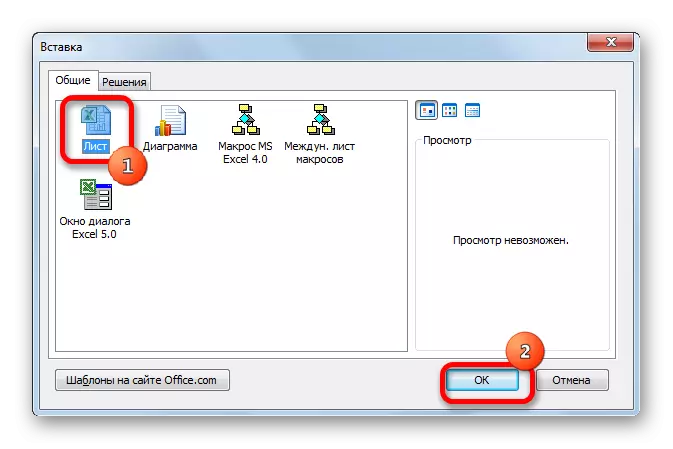
ಅದರ ನಂತರ, ಹೊಸ ಹಾಳೆಯನ್ನು ಸ್ಥಿತಿ ಬಾರ್ ಮೇಲೆ ಅಸ್ತಿತ್ವದಲ್ಲಿರುವ ಅಂಶಗಳ ಪಟ್ಟಿಯಲ್ಲಿ ಸೇರಿಸಲಾಗುತ್ತದೆ.
ವಿಧಾನ 3: ರಿಬ್ಬನ್ ಮೇಲೆ ಉಪಕರಣ
ಹೊಸ ಹಾಳೆಯನ್ನು ರಚಿಸಲು ಮತ್ತೊಂದು ಅವಕಾಶವು ಟೇಪ್ನಲ್ಲಿ ಇರಿಸಲಾಗಿರುವ ಉಪಕರಣಗಳ ಬಳಕೆಯನ್ನು ಒಳಗೊಂಡಿರುತ್ತದೆ.
"ಹೋಮ್" ಟ್ಯಾಬ್ನಲ್ಲಿರುವಾಗ, "ಪೇಸ್ಟ್" ಗುಂಡಿಯ ಬಳಿ ತಲೆಕೆಳಗಾದ ತ್ರಿಕೋನ ರೂಪದಲ್ಲಿ ಐಕಾನ್ ಅನ್ನು ಕ್ಲಿಕ್ ಮಾಡಿ, ಇದು ಸೆಲ್ ಟೂಲ್ಬಾರ್ನಲ್ಲಿ ಟೇಪ್ನಲ್ಲಿ ಇರಿಸಲಾಗುತ್ತದೆ. ಕಾಣಿಸಿಕೊಳ್ಳುವ ಮೆನುವಿನಲ್ಲಿ, "ಇನ್ಸರ್ಟ್ ಶೀಟ್" ಐಟಂ ಅನ್ನು ಆಯ್ಕೆ ಮಾಡಿ.
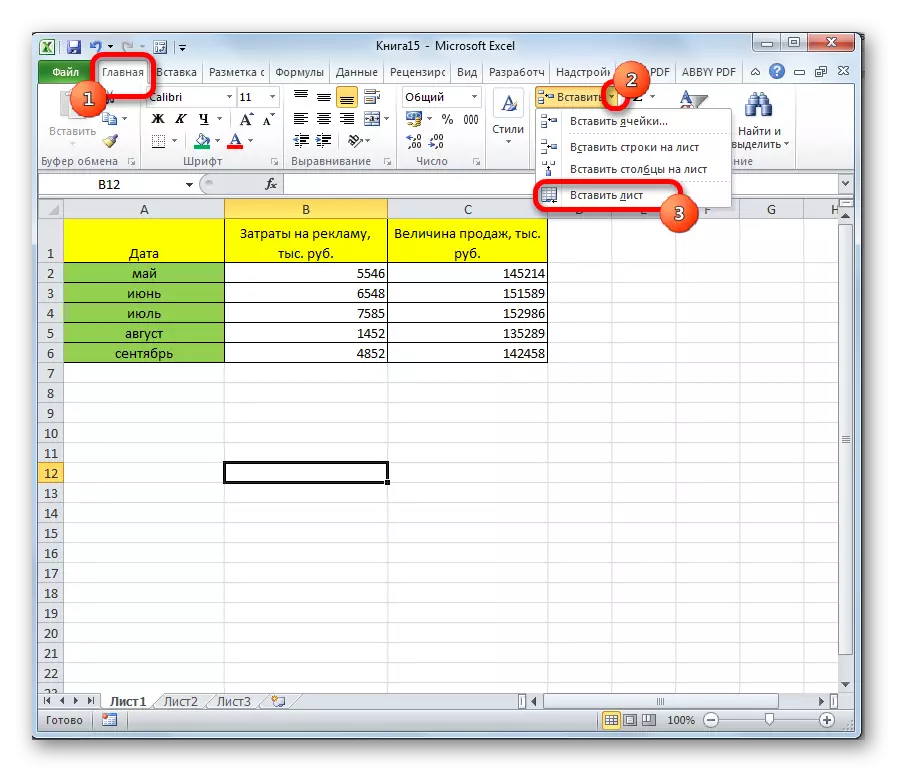
ಈ ಕ್ರಮಗಳ ನಂತರ, ಅಂಶದ ಅಳವಡಿಕೆಯನ್ನು ಕಾರ್ಯಗತಗೊಳಿಸಲಾಗುತ್ತದೆ.
ವಿಧಾನ 4: ಹಾಟ್ ಕೀಸ್
ಅಲ್ಲದೆ, ಈ ಕಾರ್ಯವನ್ನು ನಿರ್ವಹಿಸಲು, ನೀವು ಹಾಟ್ ಕೀಗಳನ್ನು ಕರೆಯಲಾಗುತ್ತದೆ. ಕೀಬೋರ್ಡ್ ಮೇಲೆ Shift + F11 ಕೀಲಿಗಳನ್ನು ಟೈಪ್ ಮಾಡಿ. ಹೊಸ ಹಾಳೆಯನ್ನು ಸೇರಿಸಲಾಗುವುದಿಲ್ಲ, ಆದರೆ ಸಕ್ರಿಯವಾಗಿದೆ. ಅಂದರೆ, ಬಳಕೆದಾರರನ್ನು ಸೇರಿಸುವ ತಕ್ಷಣವೇ ಅದನ್ನು ಸ್ವಯಂಚಾಲಿತವಾಗಿ ಹೋಗುತ್ತದೆ.
ಪಾಠ: Exele ನಲ್ಲಿ ಹಾಟ್ ಕೀಗಳು
ನೀವು ನೋಡಬಹುದು ಎಂದು, ಎಕ್ಸೆಲ್ ಪುಸ್ತಕದಲ್ಲಿ ಹೊಸ ಹಾಳೆ ಸೇರಿಸಲು ನಾಲ್ಕು ಸಂಪೂರ್ಣವಾಗಿ ವಿವಿಧ ಆಯ್ಕೆಗಳಿವೆ. ಪ್ರತಿಯೊಂದು ಬಳಕೆದಾರರು ಹೆಚ್ಚು ಅನುಕೂಲಕರವಾಗಿ ತೋರುತ್ತಿರುವ ಮಾರ್ಗವನ್ನು ಆಯ್ಕೆ ಮಾಡುತ್ತಾರೆ, ಏಕೆಂದರೆ ಆಯ್ಕೆಗಳ ನಡುವೆ ಯಾವುದೇ ಕ್ರಿಯಾತ್ಮಕ ವ್ಯತ್ಯಾಸವಿಲ್ಲ. ಸಹಜವಾಗಿ, ಹಾಟ್ಕೀಗಳು ಈ ಉದ್ದೇಶಗಳಿಗಾಗಿ ಬಳಸಲು ವೇಗವಾಗಿ ಮತ್ತು ಹೆಚ್ಚು ಅನುಕೂಲಕರವಾಗಿರುತ್ತದೆ, ಆದರೆ ಪ್ರತಿಯೊಬ್ಬರೂ ತಲೆಗೆ ಸಂಯೋಜನೆಯನ್ನು ಇಟ್ಟುಕೊಳ್ಳುವುದಿಲ್ಲ, ಮತ್ತು ಆದ್ದರಿಂದ ಹೆಚ್ಚಿನ ಬಳಕೆದಾರರು ಸೇರಿಸಲು ಅಂತರ್ಬೋಧೆಯಿಂದ ಹೆಚ್ಚು ಅರ್ಥವಾಗುವ ವಿಧಾನಗಳನ್ನು ಬಳಸುತ್ತಾರೆ.
